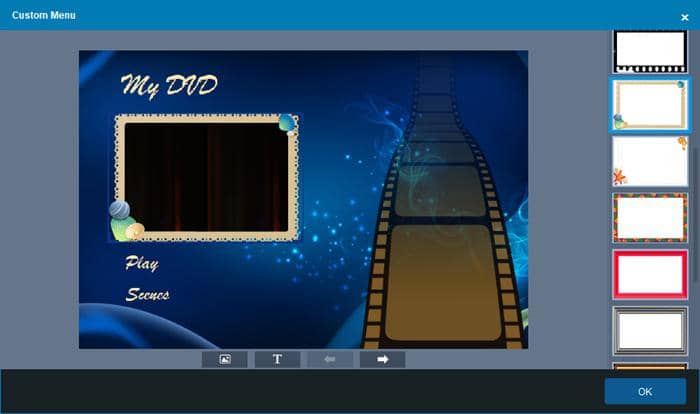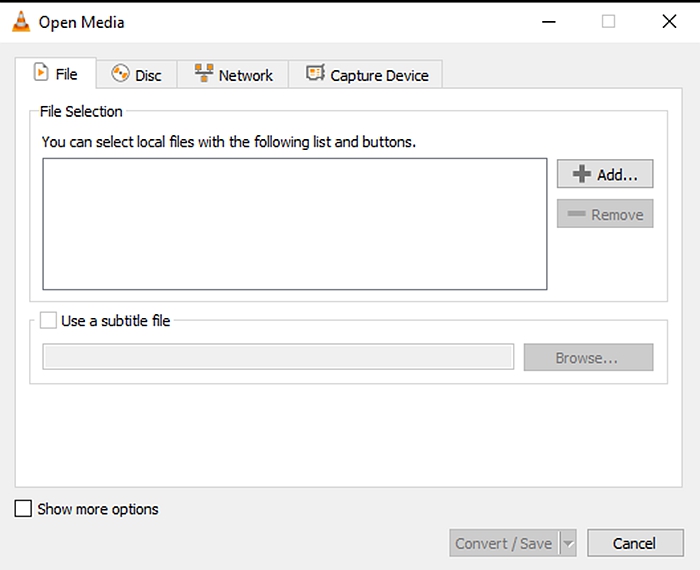如何將DVD免費轉檔為USB?
摘要: 如果您正在尋找一個免費的DVD轉USB轉檔器,那麼您的尋找已經結束了。本文將為您介紹最佳的USB轉DVD燒錄機,讓用戶可以在短時間內將DVD轉檔並燒錄到USB隨身碟上。如果您是那些希望將DVD複製到USB Windows 10的用戶之一,那麼本文就是最適合您的。請繼續閱讀,以瞭解更多相關內容。
目錄
為什麼需要將DVD轉檔為USB?

可攜性
DVD易碎且龐大,而USB隨身碟則小巧便攜。透過將DVD轉檔為USB隨身碟,您可以輕鬆攜帶您喜愛的電影、電視節目或其他媒體。
相容性
許多新型設備,如筆記本電腦和平板電腦,並未配備內建的DVD驅動器。透過將DVD轉檔為USB隨身碟,您可以確保您的媒體與這些設備相容。
備份
DVD可能會隨著時間的推移變得刮傷、損壞或丟失。透過將其轉檔為USB隨身碟,您可以創建媒體的備份副本,這樣更耐用且更容易存儲。
總的來說,將DVD轉檔為USB隨身碟可以為訪問和共用媒體內容提供更大的靈活性和便利性。如果您想知道如何將DVD轉檔為USB,請繼續閱讀以獲得一些寶貴的見解。本指南將引導您完成將DVD轉檔為USB的步驟。
將DVD轉檔為USB的最佳工具
如果您希望透過USB將手機連接到DVD播放器,您需要一個DVD抓取工具。DVDFab DVD Ripper是目前市場上最佳的抓取和燒錄工具。讓我們來看看。
如何使用DVDFab DVD Ripper將DVD轉存至USB?
按照以下步驟瞭解如何將DVD複製到USB隨身碟。
下載DVDFab DVD Ripper
在您的設備上下載並安裝這個工具,然後打開介面。
啟動DVDFab DVD Ripper並選擇"轉檔"選項
將DVD放入驅動器,並將USB插入端口。如果來源是ISO檔或資料夾,只需將其拖放到工作區即可。
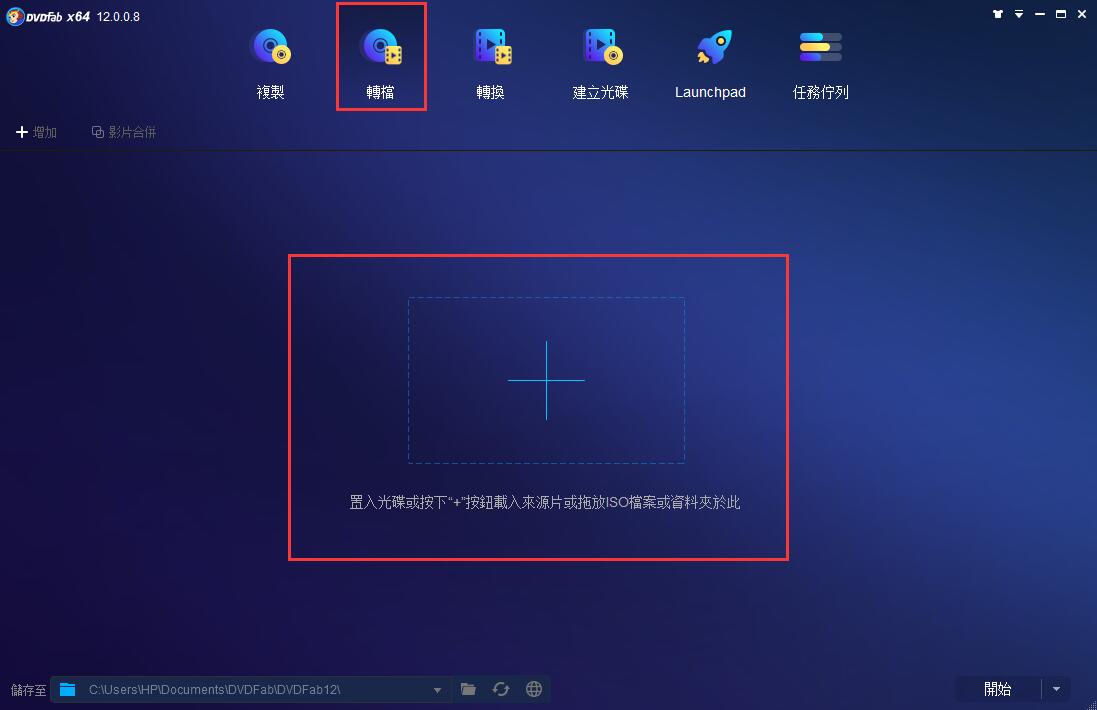
選擇一個轉檔配置並自定義輸出DVD影片
在輸出選擇框中點擊"Folder"選項,選擇您的USB驅動器作為輸出資料夾。透過"選擇其他預設檔"按鈕進入預設檔庫,您可以添加外部字幕、選擇音軌/語言、設定影片和音訊參數,或從DVD中提取字幕保存為SRT格式。
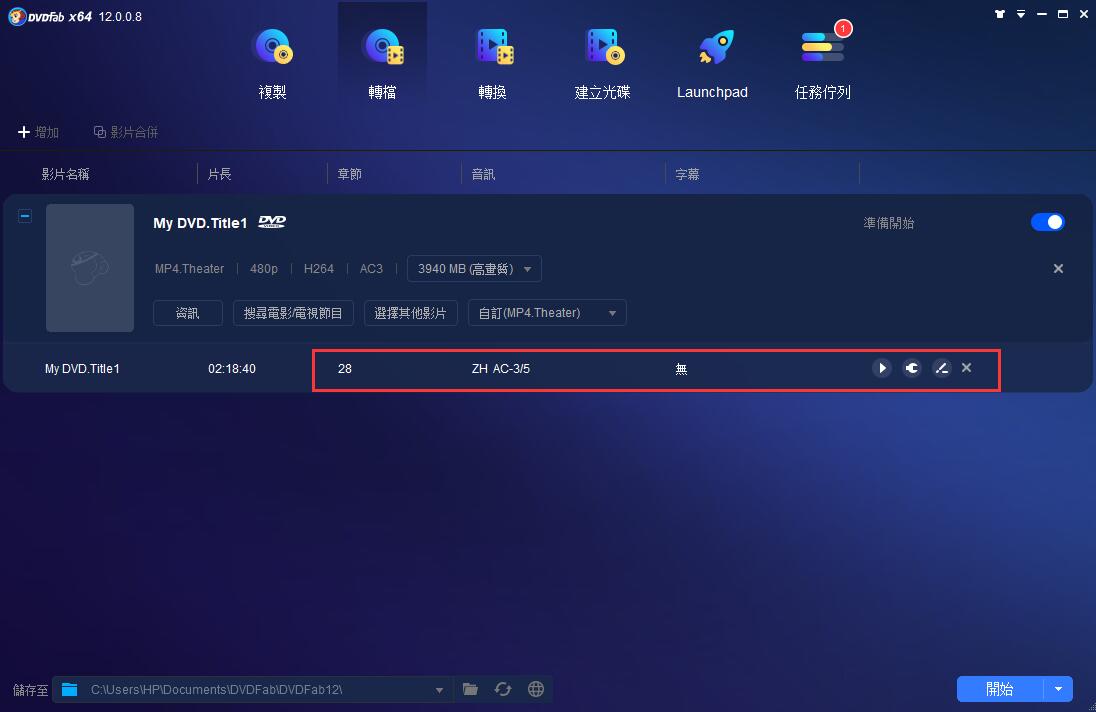
開始免費轉檔DVD
只需按下"開始"按鈕。您可以隨時取消任務,關閉電腦、退出程式、休眠或者在DVD轉存完成後不做任何操作。
常見問題
蘋果的MacBook具備第一代單一USB 3.1 Type C介面,而最新的MacBook Pro則配備了USB-C介面。此外,Google的第二代Chromebook Pixel、諾基亞的N1平板電腦以及華碩Transformer Book T100 HA也配備了這種介面。其他配備Type C連接器的存儲設備包括Emtec的Duo USB-C隨身碟、LaCie的新型Porsche Mobile Design便攜式硬碟以及SanDisk的32GB隨身碟。
USB-C是USB 3.1規範的補充,是一種新的可逆連接器。另一方面,USB 3.1 Type C具有小巧的尺寸和改進的電力傳輸功能。它以10Gbps的快速速度傳輸數據。
結語
言歸正傳,您剛剛瞭解了將DVD複製到USB的最佳方法。DVDFab DVD轉檔程式配備了一系列先進的功能,使其能夠輕鬆讀取和轉檔各種類型的DVD光碟、ISO檔和文件夾,轉檔為流行的音訊和影片格式。可以說,它是最好的dvd擷取到電腦軟體。生成的檔經過完美優化,可在移動設備上流暢播放,甚至可以直接上傳到YouTube。如果您需要進行轉檔,請點擊下載按鈕並嘗試一下!
DVDFab DVD Ripper可以將DVD轉檔成可與行動裝置和家庭影院相容的任何常見視訊和音訊格式。有了這款DVD轉檔軟體,您就能隨時隨地觀看DVD電影了。此軟體內建了一個視訊增強軟體Enlarger AI,它能將視訊放大300%。
您可能還對以下工具感興趣
將任何DVD複製成DVD光碟/ISO檔/資料夾
將任何藍光電影複製成藍光光碟/ISO檔/資料夾
將藍光電影轉檔成各種視訊/音訊格式